Win10電腦顯示器顏色不對怎么調整?
電腦在買來的時候顯示器的顏色都是校準好的,但是難免有錯誤的時候,最近就有用戶反映自己的電腦顯示器顏色不對了,那么如何在系統設置里校準Win10電腦顏色呢?調整一個合適的顯示器顏色是非常關鍵的,這會影響我們視覺體驗。這里小編為大家帶來幾種調節電腦顯示器的方法,快來看看吧!
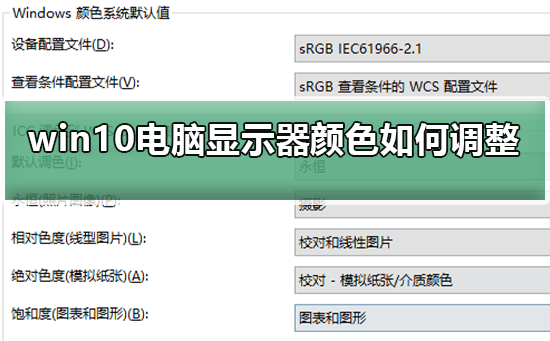
恢復win10電腦顯示器顏色的三種方法
方法一:
1、在Windows10系統桌面,依次點擊“開始/Windows系統/控制面板”菜單項;
2、在打開的控制面板窗口中,點擊右上角的“查看方式”下拉菜單,在彈出菜單中選擇“大圖標”菜單項;
3、在打開的控制面板所有項窗口中,點擊“顏色管理”圖標;
4、這時會打開顏色窗口窗口,點擊上面的“高級”選項卡;
5、在打開的高級設置窗口中,點擊“校準顯示器”按鈕;
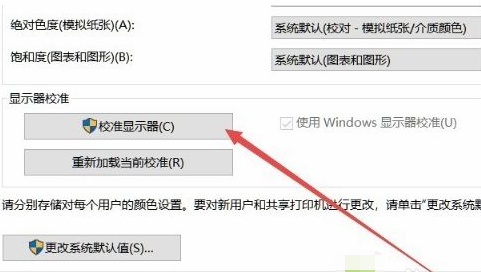
6、這時就會彈出校準顯示器的向導窗口,點擊下一步按鈕,完全按提示操作就可以了。
方法二:
1、首先我們點擊電腦左下角的微軟按鈕,彈出的界面,我們點擊設置;彈出的界面,我們點擊系統;
2、彈出的界面,我們點擊高級顯示設置;彈出的界面,我們點擊顯示器1的顯示適配器屬性;
3、彈出的界面,我們點擊顏色管理,然后再點擊顏色管理;
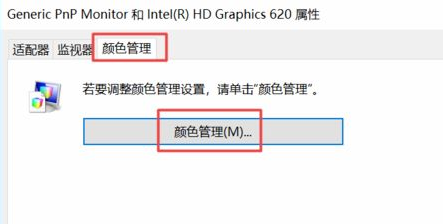
4、彈出的界面,我們點擊高級,然后點擊校準顯示器;
5、彈出的界面,我們依次點擊下一步;
6、出現圖示中的界面時,我們點擊完成。
方法三:
1、有點擊桌面,選擇“顯示設置”,點擊“系統”進入;
2、點擊右邊往下拉,找到藍色字體的“高級顯示設置”點擊進入;
3、往下拉,找到藍色的“顏色校正”點擊進入;
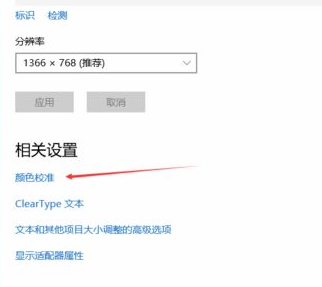
4、彈出了一個界面,按照界面說明,一直點擊“下一步”;
5、跳轉到另一個界面,再一直點擊“下一步”;
6、這樣就校正完畢了,點擊右下角的完成就可以了。
相關文章:
1. 如何在電腦PC上啟動Windows11和Linux雙系統2. CentOS7.3怎么安裝?使用DVD ISO鏡像安裝CentOS7.3的方法3. 微軟 Win11 首個 Canary 預覽版 25314 推送 附更新內容和升級方法4. win7系統怎么將瀏覽器版本調至較低版本?win7系統將瀏覽器版本調至較低版本的方法分享5. Windows7系統怎么刪除IE8瀏覽器瀏覽歷史記錄?刪除歷史記錄的方法說明6. win7截圖快捷鍵 win7截圖怎么截7. 掠奪者 Helios 500筆記本U盤怎樣安裝win7系統 安裝win7系統方法說明8. windows7怎么隱藏C盤?windows7用組策略隱藏C盤的方法9. ThinkPad S2 2018筆記本怎么安裝win10系統 安裝win10系統操作說明10. 聯想拯救者Y7000可以裝Win11嗎 聯想拯救者Y7000安裝Win11系統教程

 網公網安備
網公網安備